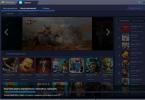Большинство программ, написанных для Windows XP, Vista работают и с версией Windows 7, но некоторые старые программы могут работать неправильно или не работать совсем. Если программа, написанная для более ранней версии Windows, работает неправильно, можно изменить параметры совместимости программы вручную или с помощью средства устранения проблем с совместимостью программ.
Если изменение параметров не решает проблему, посетите веб-сайт изготовителя программы, где может быть ее обновление.
Совместимость программ
Совместимость программ - это режим Windows, который позволяет выполнять программы, написанные для более ранних версий Windows
Примечания
- Не используйте средство устранения проблем с совместимостью программ для старых антивирусных программ, дисковых служебных программ или других системных программ, поскольку использование устаревших программ такоготипа может привести к потере данных или создать угрозу безопасности.
- Некоторые проблемы совместимости могут быть вызваны драйверами. Если старый драйвер вызывает неполадки, необходимо обновить его вручную.
- Средство устранения проблем с совместимостью программ можно также открыть, щелкнув значок программы правой кнопкой мыши и выбрав пункт
Следуйте указаниям в средстве устранения проблем. Если не удается установить программу, вставьте ее установочный диск и с помощью данного средства найдите файл установки программы, обычно Setup.exe, Install.exe и т.п. Средство устранения проблем не поддерживает работу с программами, имеющими расширение имени файла MSI
Изменение параметров совместимости вручную
Чтобы изменить параметры совместимости для программы вручную, щелкните значок программы правой кнопкой мыши, выберите команду Свойства и затем вкладку Совместимость

Справка по выбору параметров
Запуск программ с параметрами предыдущей версии Windows. Включите данный параметр, если известно, что программа предназначена для той или иной предыдущей версииWindows (или работала в ней).
Запуск в режиме 256 цветов - Ограничение набора цветов в программе. Некоторые старые программы используют ограниченный набор цветов.
Использовать разрешение экрана 640 ? 480 - Запуск программы в уменьшенном окне. Включите этот параметр, если графический интерфейс пользователя имеет неровный контур или воспроизводится неверно
Отключение визуальных тем оформления - Отключение тем оформления в программе. Включите этот параметр при наличии проблем с меню или кнопками в строке заголовка программы.
Отключение создания рабочего стола - Отключение прозрачности и других дополнительных возможностей экрана. Включите этот параметр, если окна перемещаются беспорядочно или имеются другие неполадки изображения
Отключение масштабирования изображения при высоком разрешении экрана - Отключение автоматического изменения размера программ при использовании крупного шрифта. Включите этот параметр, если крупные шрифты нарушают внешний вид программы.
Уровень прав - Запуск программы от имени администратора. Для правильной работы некоторых программ необходимы права администратора. Данный параметр доступен только при входе в систему с учетной записью администратора.
Изменить параметры для всех пользователей - Выбор параметров, которые будут применены для всех пользователей данного компьютера.
Итак, новая операционная система от Microsoft появилась по компьютерным меркам уже достаточно давно и многие успели ее уже опробовать в действии.
Довелось и мне немного поработать с ноутбуком работающим под управлением операционной системы Windows 7 . Что приятно удивило, так это то, что бюджетный ноутбук довольно шустро работал с этой ОС. Естественно все познается в сравнении, поэтому я сравниваю скорость работы с ОС Vista.
Итак, скорость работы Windows 7 выше чем у Vista , но ниже чем у Windows XP . Естественно, немаловажную роль играет безопасность новой операционной системы. Наивно полагать, что безопасность новой операционной системы ниже чем у ее предшественниц. Специалисты Майкрософт не тратили время даром.
Что сказать на вскидку? Есть смысл опробовать Windows 7 в действии, но весь вопрос в том, как обстоит дело с совместимостью железа, т.е. не придется ли мыкаться в поисках драйверов под Windows 7 ?
Увы, такая вероятность есть. Понятное дело, что драйверы, под наиболее популярное железо уже входит в состав Window 7 , а что делать, если у вас, к примеру, древнее периферийное устройство малоизвестной китайской фирмы? Стоит ли возиться с установкой новой ОС системы если велик шанс, что придется все откатывать назад?
Оказывается, узнать ответы на эти вопросы можно без ущерба для своих нервов, для этого надо скачать Советник по переходу на Windows 7 . Это специальная программа разработанная программистами Microsoft , ееразмер чуть больше 8 Мб.
Эта программа проверяет наличие на компьютере возможных проблем с оборудованием, устройствами и установленными программами, а также предоставляет рекомендации перед обновлением.
Товарищи из Макрософт утверждают, что если ваш компьютер поддерживает Windows Vista , он, вероятно, будет работать и под управлением Windows 7 , однако рекомендуют использовать советник по переходу на Windows 7 для проверки совместимости.
Итак, сейчас я попробую протестировать мой домашний, не первой свежести компьютер. Вот примерная конфигурация:
- Процессор Pentium-4 с тактовой частотой 3 ГГц.
- Видеокарта Rideon 550 .
- Чипсет Intel 945.
- МФУ Samsung SCX- 4220 .
Сразу замечу, что это оборудование без проблем работает как с Windows XP так и с Vista .
Итак, проверка совместимости занимает несколько минут. На моем компьютере она длилась чуть более трех минут.
Проверка показала, что претензий к железу нет.
Как видно из рисунка ниже, нет особых претензий и к драйверам устройств. Вопросительный знак стоит перед МФУ Samsung SCX- 4220 . Это связано с тем, что драйвер для этого устройства не входит в состав сборки Windows 7, однако он есть на диске идущем в комплекте с МФУ.

Что касается установленного программного обеспечения, то были выявлены несколько программ не совместимые с Windows 7 (напомню, что эти программы работали с Vista , значит о полной совместимости Windows 7 и Vista говорить не приходится).

Собственно советник по переходу на Windows 7 показал, что я могу перейти на новую операционную систему от Майкрософт. Все это хорошо, но очень скоро надо решать другой, более важный вопрос касательно школьных компьютеров - переходить ли на Linux ?
Предназначен для установки и запуска приложений или драйверов, написанных для более ранних версий ОС, таких как Windows Vista, Windows XP и т.п.
Рекомендуется сначала проверить обновление программы или драйвера на сайте производителя. Если версии для Windows 7 нет, можно попробовать установить и запустить в режиме совместимости программу (или драйвер) предназначенную для Windows Vista или Windows XP. Сразу оговорюсь, что программа, запущенная таким способом может работать некорректно или не работать совсем, но за неимением лучших вариантов, пробуем использовать этот.
Внимание! Не используйте режим совместимости для системных программ, таких как: антивирусы, утилиты для работы с дисками, твикеры, чистилки и т.д., это может привести к повреждению системы.
Установка или запуск приложения с помощью средства устранения проблем с совместимостью программ
Щелкните по ярлыку приложения или по установочному файлу (setup.exe, install.exe и т.п.) правой клавишей мыши и выберите "Исправление неполадок совместимости ".
Смысл эксплуатации компьютера заключается в использовании программного обеспечения для решения тех или иных задач. Однако при этом возможны ошибки и неполадки, обусловленные самыми разными причинами: программные и аппаратные сбои, нехватка ресурсов, деструктивная деятельность вредоносных программ, программная несовместимость и т.д. Рассмотрим, как «лечить» компьютер в подобных ситуациях.
Каждый пользователь хотя бы раз сталкивался с проблемой программной несовместимости. Такая ситуация может возникать потому, что разработчики программного обеспечения изначально адаптируют свой продукт на работу в определенной среде (например, в Windows XP), которая является актуальной на момент разработки программы. При выходе новой версии операционной системы приложение оказывается не готовым к работе в новых условиях. Например, многие программы, написанные под Windows XP, отказываются работать в Windows Vista и Windows 7.
В некоторых случаях проблема решается путем скачивания новой версии программы, адаптированной под последний вариант операционной системы. Но это возможно далеко не всегда: приложение может быть снято с обслуживания, соответственно, новой версии не будет. Также иногда требуется использование именно старой версии программы, поскольку новый релиз не отвечает требованиям пользователя. Можно привести и другие примеры, суть от этого не изменится: программная несовместимость во многих случаях может стать серьезной проблемой.
В Windows 7 реализован механизм, обеспечивающий совместимость с приложениями, разработанными для эксплуатации в предыдущих версиях системы. Для перехода в данный режим нужно щелкнуть правой кнопкой мыши на ярлыке запуска программы, совместимость которой нужно настроить, и в открывшемся контекстном меню выбрать пункт Свойства. Откроется окно, в котором следует перейти на вкладку Совместимость.
В данном окне нужно установить флажок Запустить программу в режиме совместимости с:, а в расположенном ниже раскрывающемся списке выбрать версию операционной системы, в которой данное приложение работает стабильно, после чего нажать кнопку ОК или Применить.

Если решить проблему совместимости не удалось, то следует установить флажок Выполнять эту программу от имени администратора (для доступа к некоторым ресурсам могут потребоваться администраторские права). Как показывает практика, таким образом в большинстве случаев проблема совместимости успешно решается. Если и это не помогло, то, по всей вероятности, придется отказаться от эксплуатации данной программы в Windows 7.
Режим совместимости Windows 7 предназначен для установки и запуска приложений или драйверов, написанных для более ранних версий ОС, таких как Windows Vista, Windows XP и т.п.
Рекомендуется сначала проверить обновление программы или драйвера на сайте производителя. Если версии для Windows 7 нет, можно попробовать установить и запустить в режиме совместимости программу (или драйвер) предназначенную для Windows Vista или Windows XP. Сразу оговорюсь, что программа, запущенная таким способом может работать некорректно или не работать совсем, но за неимением лучших вариантов, пробуем использовать этот.
Внимание! Не используйте режим совместимости для системных программ, таких как: антивирусы, утилиты для работы с дисками, твикеры, чистилки и т.д., это может привести к повреждению системы.
Установка или запуск приложения с помощью средства устранения проблем с совместимостью программ
Исправление неполадок совместимости ":
Выберите "Диагностика программы ":
Выберите версию Windows, в которой программа работала:
Нажмите "Запуск программы " и убедитесь, что программа работает, затем "Далее ":
Если приложение работает, выберите "Да, сохранить эти параметры для программы ".
Если ошибка осталась, нажмите "Нет, попытаться использовать другие параметры ".
Изменение параметров совместимости вручную
Щелкните по ярлыку приложения или по установочному файлу (setup.exe, install.exe и т.п.) правой клавишей мыши и выберите "Свойства ":

Перейдите на вкладку "Совместимость ".
Примечание: для файлов с расширением MSI доступен только запуск в режиме совместимости с предыдущей версией Windows.
Запустить программу в режиме совместимости. Включите данный параметр, если известно, что программа предназначена для той или иной предыдущей версии Windows (или работала в ней):

Установите параметры (если необходимо):
Примечание: не работает для 64-битных приложений.

Параметр | Описание |
Использовать 256 цветов | Ограничение набора цветов в программе. Некоторые старые программы используют ограниченный набор цветов. |
Использовать разрешение экрана 640 × 480 | Запуск программы в уменьшенном окне. Включите этот параметр, если графический интерфейс пользователя имеет неровный контур или воспроизводится неверно. |
Отключить визуальное оформление | Отключение тем оформления в программе. Включите этот параметр при наличии проблем с меню или кнопками в строке заголовка программы. |
Отключить композицию рабочего стола | Отключение прозрачности и других дополнительных возможностей экрана. Включите этот параметр, если окна перемещаются беспорядочно или имеются другие неполадки изображения. |
Отключить масштабирование изображения при высоком разрешении экрана | Отключение автоматического изменения размера программ при использовании крупного шрифта. Включите этот параметр, если крупные шрифты нарушают внешний вид программы. |
Выполнить эту программу от имени администратора. Для правильной работы некоторых программ необходимы права администратора. Данный параметр доступен только при входе в систему с учетной записью администратора.

Изменить параметры для всех пользователей. Выбор параметров, которые будут применены для всех пользователей данного компьютера.

В данной статье я рассказал, как с помощью режима совместимости Windows 7 установить приложение или драйвер, написанные для более ранних версий ОС.
Режим совместимости не является панацеей. Для поиска других решений приглашаю Вас посетить наш форум , мы всегда рады видеть Вас.